Heutzutage führen die Menschen grundsätzlich viele Aktivitäten auf ihren Handys durch, und manchmal möchten sie diesen Prozess aufzeichnen. Zu dieser Zeit können Bildschirmaufnahme diesen Bedarf decken. Bildschirmaufnahme kann Informationen lebendig zeigen. Diese Form hat die Unmittelbarkeit und Authentizität, die viele Menschen brauchen. Wenn Sie Xiaomi-Bildschirmaufnahme machen möchten, können Sie diesen Artikel lesen. Im Artikel zeigen wir Ihnen die Methoden, die diese Bildschirmaufnahme realisieren können.

Wenn Sie Xiaomi-Bildschirmaufnahme glatt und einfach machen möchten, können Sie ein Bildschirmaufzeichnungstool wählen. Es gibt ein Programm, nämlich Aiseesoft Phone Mirror, mit dem Sie den Xiaomi-Bildschirm leicht aufnehmen können. Darüber hinaus können Sie während der Aufnahme die Aufnahmeauflösung, das Audiogerät, Dateigröße, Endzeit usw. einstellen. Unten erfahren Sie die Anleitung dazu.
Außerdem kann dieses Programm das Android-Gerät direkt auf dem Computer steuern, den Bildschirm des Spiels aufzeichnen, Screenshot machen. Denn es ist auch eine Screen Mirroring App. Nicht nur für Xiaomi-Handys, diese Software kann auch iPad-Bildschirm auf PC übertragen.
Schritt 1: Nach der Installation von Phone Mirror verbinden Sie Ihr Xiaomi-Handy mit dem Computer über WLAN oder USB-Kabel. Folgen Sie den Anweisungen auf dem Bildschirm, um Ihr Xiaomi-Handy mit Ihrem Computer zu verbinden.
Schritt 2: Nachdem Ihr Xiaomi-Bildschirm erfolgreich auf dem Computer angezeigt wird, klicken Sie auf der Dropdown-Liste hinter "Ausgabeauflösung", um die Aufnahmeauflösung einzustellen, wie z.B. 1080 × 2400, 972 × 2160, 644 × 1440, 486 × 1080 usw.
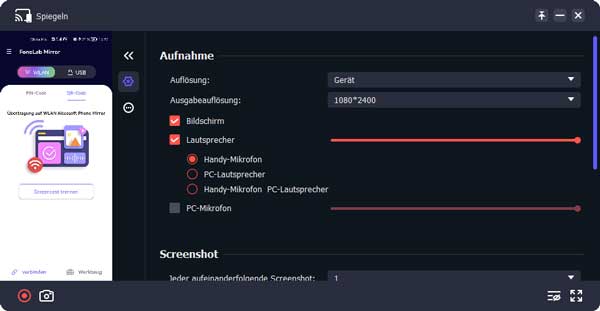
Schritt 3: Wählen Sie das Audiogerät aus, den Sie aufnehmen möchten, wie z.B. Xiaomi-Mikrofon, PC-Lautsprecher, PC-Mikrofon usw. Ziehen Sie den Schieberregler, um die Lautstärke anzupassen.
Schritt 4: Aktivieren Sie die Option "Aufnahme automatisch stoppen", um einen automatischen Stopp zu erstellen. Sie können den Endpunkt nach verschiedener Dauer, Dateigröße oder Endzeit einstellen.
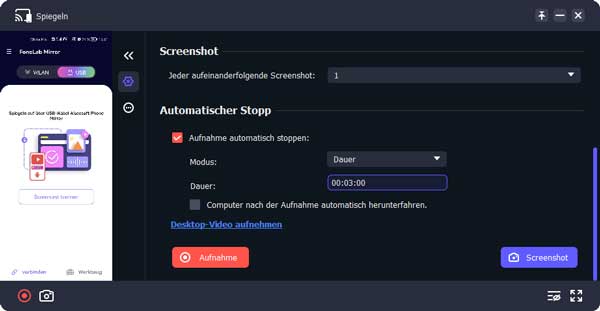
Schritt 5: Klicken Sie auf "Aufnahme", um den Xiaomi-Bildschirm aufzuzeichnen.
Schritt 6: Klicken Sie auf "Stoppen", dann wird die Aufnahme automatisch auf Ihrem Computer gespeichert.
Wenn Sie Android-Spiele auf PC spielen möchten, können Sie auch diese Software verwenden.
Darüber hinaus können Sie die Bildschirmaufnahmefunktion Ihres Handys anwenden, um Ihren Bildschirm aufzuzeichnen. Die Funktion ist ebenfalls praktisch, aber vielleicht nicht so vollständig wie die Software. Die folgenden Schritte sind zu beachten. Sie können durch die folgenden Schritte wissen, wie Sie die Xiaomi-Bildschirmaufnahme machen.
Schritt 1: Öffnen Sie an erster Stelle Ihr Handy, schieben Sie dann die Statusleiste vom oberen Bildschirmrand nach unten und suchen Sie die Schaltfläche "Bildschirmaufnahme" in der Statusleiste. Tippen Sie auf die Schaltfläche, um zum Aufnahmebildschirm zu gelangen.
Wenn Sie diese Schaltfläche nicht finden, können Sie auch auf den Button "Bearbeiten" klicken. Danach können Sie "Bildschirmaufnahme" finden.
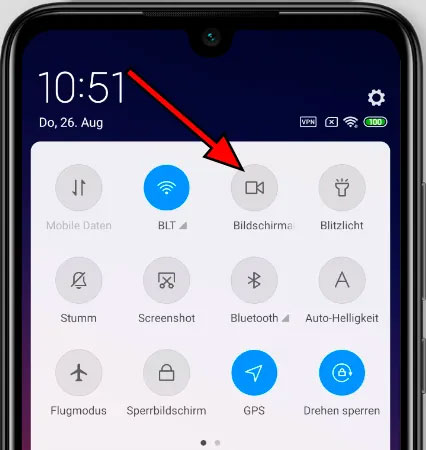
Schritt 2: Dann können Sie den roten Videopunkt auf dem Xiaomi-Bildschirm finden. Tippen Sie auf den roten Punkt zu starten.
Schritt 3: Tippen Sie erneut, um den Vorgang der Aufnahme zu schließen. Schließlich können Sie ein Video der Bildschirmaufnahme erhalten.
1. Wo wird die Aufnahme auf Xiaomi-Handy gespeichert?
Die Screenshots und Bildschirmaufnahmen werden im internen Speicher gespeichert. Sie können den Dateibrowser in den Speichereinstellungen aufrufen, um sie zu finden. Wählen Sie im Eingangsbereich Einstellungen. Wählen Sie Speicher, dann tippen Sie auf "Dateibrowser".
2. Gibt es Ton für die Aufnahme des Bildschirms auf Xiaomi-Handy?
Drücken Sie lange auf den Button "Bildschirmaufnahme", dann können Sie auf eine neue Seite gehen. Danach suchen Sie die Option "Tonquelle", tippen Sie darauf und ein kleines Fenster öffnet sich. Zum Schluss tippen Sie auf den Mikrofonton oder die systeminterne Aufnahme, um den Ton erfolgreich aufzunehmen.
3. In welchem Format speichert man direkte Aufnahmen von Xiaomi-Handys?
Direkte Aufnahmen von Xiaomi-Handys werden automatisch im MP4-Format gespeichert. Die Bildqualität des aufgenommenen Bildschirms ist definitiv nicht so hoch wie die des Originals, die Pixelpunkte sind sehr spärlich. Die Gleichmäßigkeit des aufgenommenen Videos kann durch die Anzahl der auf dem Handy geöffneten Programme beeinträchtigt werden.
Fazit
Im Artikel haben wir Ihnen ein paar Methoden zur Xiaomi-Bildschirmaufnahme dargestellt. Sie können die eigene Funktion der Bildschirmaufnahme von Xiaomi benutzen. Außerdem können Sie Aiseesoft Phone Mirror wählen. Diese Software kann Ihnen helfen, Xiaomi-Bildschirmaufnahme in hoher Qualität zu machen. Sie können auch mithilfe von dieser Software die Aufnahme von Xiaomi mit Ton leicht machen und viele andere Funktionen benutzen, wie z.B. Xiaomi-Bildschirm spiegeln. Laden Sie es herunter und probieren Sie es mal aus.